OpenWRT UCI命令实现无线中继
本文主要功能主要是利用OpenWRT系统uci命令实现无线中继,主要是利用uci程序修改/etc/congfig/目录下的配置文件。实现步骤如下主要分为以下几步:
1) 安装 relayd (opkg安装或者make menuconfig里加载)
opkg update
opkg install relayd
/etc/init.d/relayd enable
2) 开启系统wifi功能
uci set wireless.@wifi-device[0].disabled=0 //开启wifi
uci commit wireless //写入配置到config文件
wifi //wifi重启
3) 创建 wwan 网络接口
uci set network.wwan=interface //network中添加wwan接口
uci set network.wwan.proto=dhcp //开启dhcp服务
uci commit network //写入该配置到配置文件
4) 连接上级路由节点 (我的上级路由ssid:"eSo")
uci set wireless.radio0.channel=11 //改变信道,此配置可省略
uci set wireless.@wifi-iface[0].network=wwan //设置wwan网络接口
uci set wireless.@wifi-iface[0].mode=sta //设置station客户端模式
uci set wireless.@wifi-iface[0].ssid=eSo //需要连接的无线ssid
uci set wireless.@wifi-iface[0].encryption=psk2 //加密方式PSK2
uci set wireless.@wifi-iface[0].key=20130828 //需要连接的ssid 密码
uci commit wireless //写入配置到文件
wifi down //关闭wifi
wifi //启动wifi
5) 设置lan口IP段,设置网关
uci set network.lan.ipaddr=192.168.10.1 //设置本地路由ip,避免与上级路由冲突
uci set network.lan.gateway=192.168.3.1 //设置网关为上上级路由网关
uci set network.lan.dns=8.8.8.8 //设置dns
uci commit network //写入配置到文件
wifi down //关闭wifi
wifi //启动wifi
6) 开启本地DHCP服务器
uci set dhcp.lan.ignore="0" //关闭禁用
uci set dhcp.lan.ra_management="1" //设置
uci commit dhcp //写入配置
7) 防火墙修改
uci set firwall.@zone[0].forward=ACCEPT //访问
uci set firwall.@zone[0].network="lan" //lan
uci set firwall.@zone[1].forward=ACCEPT //访问
uci set firwall.@zone[1].network="wan wwan" //wan wwan接口桥接
8) 创建AP服务端
uci add wireless wifi-iface //创建ap接口
uci set wireless.@wifi-iface[1].device=radio0 //选择radion0设备
uci set wireless.@wifi-iface[1].network=lan //lan口
uci set wireless.@wifi-iface[1].mode=ap // AP模式
uci set wireless.@wifi-iface[1].ssid=RT5350 //AP ssid
uci set wireless.@wifi-iface[1].encryption=psk2 //加密方式
uci set wireless.@wifi-iface[1].key=12345678 //无线密码
uci commit wireless //写入配置
9) 网络重启,使中继生效
/etc/init.d/dnsmasq restart //网络服务重启
/etc/init.d/firewall restart //防火墙重启
wifi down //关闭wifi
wifi //开启wifi
10) 测试
在完成以上配置命令后,系统将会自动连接至指定的无线节点(我的上级路由是eSo),并放出本地AP(RT5350)。
ifconfig查看结果如下:

根据以上可以看到无线wlan0已经连接到了我的上级路由(eSo),并且分配到的IP为192.168.3.13。
接下来测试本地AP连接情况:(使用计算机连接本地无线AP(RT5350))

连接后,电脑分到的IP为:192.168.10.157

此时如果上级路由eSo有网的话,当前连接的RT5350也会连上Internet.
下面是ping 百度结果:

至此,无线中继配置全部完成。
11) 下面是我的/etc/config/目录下面配置文件的结果,以前配置不成功的话可以参考直接利用vim 编辑器修改配置文件就可以。(呵呵,怎么快怎么来...)
network配置文件如下:
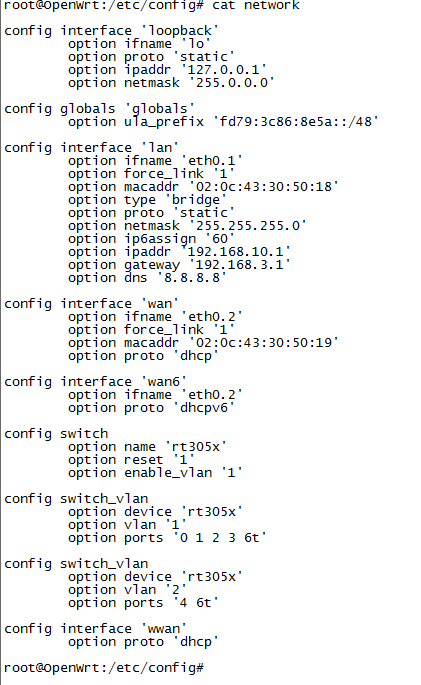
firwall配置文件:(只需要关注lan 和 wan 两个端口的配置,即zone[0] 、zone[1])

dhcp配置文件:

wireless配置文件:

ok,敲完,收工...
OpenWRT UCI命令实现无线中继的更多相关文章
- Openwrt无线中继设置并访问外网
Openwrt无线中继设置并访问外网 本篇博文参考来自:http://blog.csdn.net/pifangsione/article/details/13162023 配置目标 主路由器使用AP模 ...
- openwrt 无线中继
参考: https://wiki.openwrt.org/doc/recipes/relayclient 该方法可以实现中继AP,而不需要AP(WDS)模式.中继后,相当于该路由所有的LAN口以及AP ...
- Android手机做无线中继路由器
为什么要拿手机做路由器?因为我现在每天要带着一个火柴盒大小的路由器(703n).它提供了一个f了q的无线网络,电脑,手机,平板等设备连接上这个无线网络之后之后就可以自由上twitter,看youtub ...
- 提升网速的路由器优化方法(UPnP、QoS、MTU、交换机模式、无线中继)
在上一篇<为什么房间的 Wi-Fi 信号这么差>中,猫哥从微波炉.相对论.人存原理出发,介绍了影响 Wi-Fi 信号强弱的几大因素,接下来猫哥再给大家介绍几种不用升级带宽套餐也能提升网速的 ...
- openwrt uci
UCI: Unified Configuration Interface 通用配置接口,主要用于集中控制openwrt的配置文件. 1.uci使用的配置文件一般放置在设备上的/etc/config目录 ...
- 【转载】OpenWrt sysupgrade 命令行更新固件到最新版
OpenWrt sysupgrade 命令行更新固件到最新版 下面我们要使用 sysupgrade 更新固件到trunk最新版. 要注意的是,trunk包含试验的功能,可能不稳定,刷机风险自己承担. ...
- 路由器桥接(WIFI无线中继)设置及摆放位置图解
路由器桥接(WIFI无线中继)设置及摆放位置图解 WIFI实在好用,但它的波覆盖面小.穿透力很差.我们安装时要考虑波的衍射特点,装在衍射效果最佳的位置(居中,室外可绕,避开密封墙).确实无法兼顾的地方 ...
- openwrt无线中继教程
1.设置自己路由lan口的IP地址,网段不能跟上级路由的一样. 2.在无线标签下点击"扫描网络". 3.在新出现的界面中,会列出你附近的无线网络.点击你需要中继的网络右边的&quo ...
- 1 Openwrt无线中继设置并访问外网
https://www.cnblogs.com/wsine/p/5238465.html 配置目标 主路由器使用AP模式发射Wifi 从路由器使用Client模式接受Wifi 从路由器使用Master ...
随机推荐
- 201521123015 《Java程序设计》第6周学习总结
1. 本周学习总结 1.1 面向对象学习暂告一段落,请使用思维导图,以封装.继承.多态为核心概念画一张思维导图,对面向对象思想进行一个总结. 2. 书面作业 1.clone方法 1.1 Object对 ...
- 201521123067 《Java程序设计》第6周学习总结
1. 本周学习总结 1.1 面向对象学习暂告一段落,请使用思维导图,以封装.继承.多态为核心概念画一张思维导图,对面向对象思想进行一个总结. 2. 书面作业 Q1:clone方法 1.1 Object ...
- JAVA课设--五子棋--团队博客
1 团队名称.团队成员介绍 徐璐琳 网络1511班 201521123010 祁泽文 网络1511班 201521123011 张晨晨 网络1511班 201521123009 2 项目git地址 团 ...
- 201521123100《Java程序设计》第14周学习总结
1. 本周学习总结 1.1 以你喜欢的方式(思维导图或其他)归纳总结多数据库相关内容. 2. 书面作业 1. MySQL数据库基本操作 建立数据库,将自己的姓名.学号作为一条记录插入.(截图,需出现自 ...
- 201521123097《Java程序设计》第十周学习总结
1. 本周学习总结 1.1 以你喜欢的方式(思维导图或其他)归纳总结异常与多线程相关内容. 2. 书面作业 1.finally 题目4-2 1.1 截图你的提交结果(出现学号) 1.2 4-2中fin ...
- Vue-cli创建项目从单页面到多页面
vue-cli创建项目从单页面到多页面 对于某些项目来说,单页面不能很好的满足需求,所以需要将vue-cli创建的单页面项目改为多页面项目. 需要修改以下几个文件: 1.下载依赖glob $npm i ...
- Spring第八篇【XML、注解实现事务控制】
前言 本博文主要讲解Spring的事务控制,如何使用Spring来对程序进行事务控制-. 一般地,我们事务控制都是在service层做的..为什么是在service层而不是在dao层呢??有没有这样的 ...
- Intellij idea 断点调试
前言 之前使用Intellij Idea断点调试都是极其简单的,都是下一步下一步下一步这样子-..还有最坑爹的以为:IDEA只能调试一次.调试完就要重启Tomcat服务器-..因此花了大量的冤枉时间- ...
- Java中的流程控制
1.Java中有几种流程控制?分别是什么? 答:有三种流程控制,分别是顺序流程,分支流程和循环流程 2.分支语句if/else有哪三种形式?分别如何使用? 答:if/if-else-/if-else ...
- Linux服务器硬盘状态查看
首先执行fdisk -l最底下 Device Start End Sectors Size Type /dev/vda1 2048 6143 4096 2M BIOS boot /dev/vda2 6 ...
